Creo 12.9 概念: 任务 1. 在零件模型中对拔模枢轴和拖拉方向进行实验。
1.禁用所有“基准显示”(Datum Display) 类型。
2.在功能区中,从“拔模类型”(Draft types) 下拉菜单中选择“拔模”(Draft)  。
。
3.选择小矩形的顶部曲面。

4.按 SHIFT 键并选择小矩形的顶部边。
5.请注意现在已选择了环曲面。
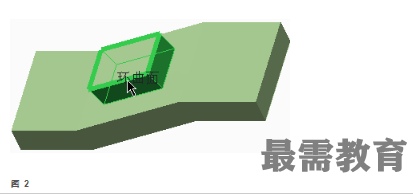
6.右键单击并选择“拔模枢轴”(Draft Hinges)。
7.选择小矩形所在的大的成角度的曲面。
8.将拔模角度向内拖动到10。
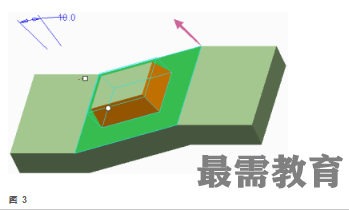
9.单击“已命名视图”(Named Views)  ,然后选择 FRONT。
,然后选择 FRONT。
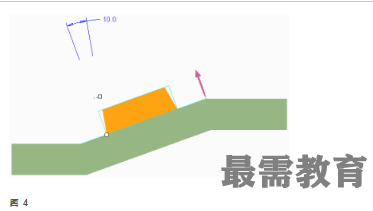
10.在操控板中,选择“参考”(References)选项卡。
11.请注意拔模曲面、拔模枢轴和拖拉方向。拔模枢轴和拖拉方向是相同的曲面。
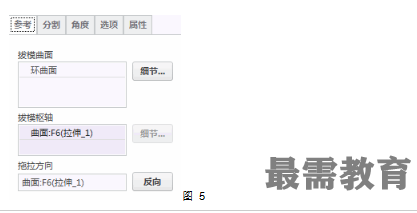
12.启用“平面显示”(Plane Display)  。
。
13.右键单击,然后选择“拖拉方向”(Pull Direction)。
14.选择基准平面 TOP。
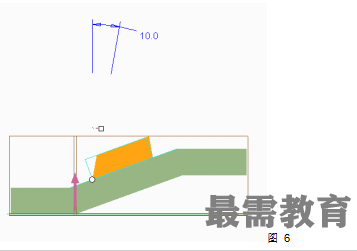
15.禁用“平面显示”(Plane Display)  。
。
16.请注意拔模中的差别。
17.在操控板中,单击“反转拖拉方向”(Reverse Pull Direction)  。
。
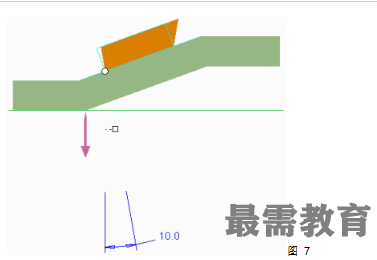
18.再次单击“反转拖拉方向”(Reverse Pull Direction)  。
。
19.在操控板中,单击“反转角”(Reverse Angle)  。
。

20.再次单击“反转角”(Reverse Angle)  。
。
21.按 CTRL+D 键以定向到“标准方向”(Standard Orientation)。
22.单击“完成特征”(Complete Feature)  。
。
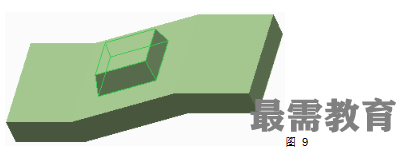
过程就此结束。




点击加载更多评论>>